php小编小新为您解答关于win11安卓子系统无法打开的问题。在使用win11的过程中,有时会遇到安卓系统打开后没有反应的情况,给用户带来了困扰。这个问题可能是由于多种原因引起的,例如系统设置问题、驱动问题、软件冲突等。在本文中,我们将会详细解析这个问题,并提供一些解决方法,帮助用户解决这一困扰。
win11安卓系统打开没反应问题解析
1、确认BIOS中已经开启虚拟化。
按“ctrl+alt+del”打开任务管理器,点击“性能-CPU”会显示是否开启“虚拟化”。
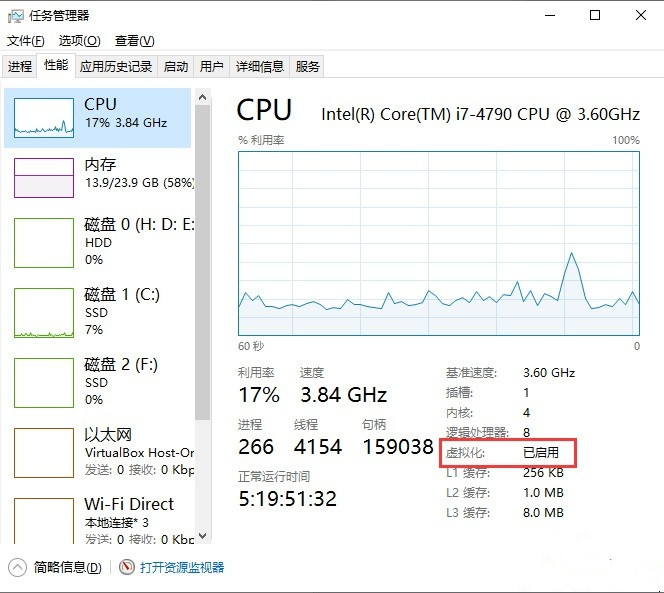
2、必须安装Windows自带的虚拟机软件hyper-v. 虚拟机平台。
进入“设置-应用-可选功能-更多Windows功能”找到并安装“hyper-v”和“虚拟机平台”完成后必须重启电脑。
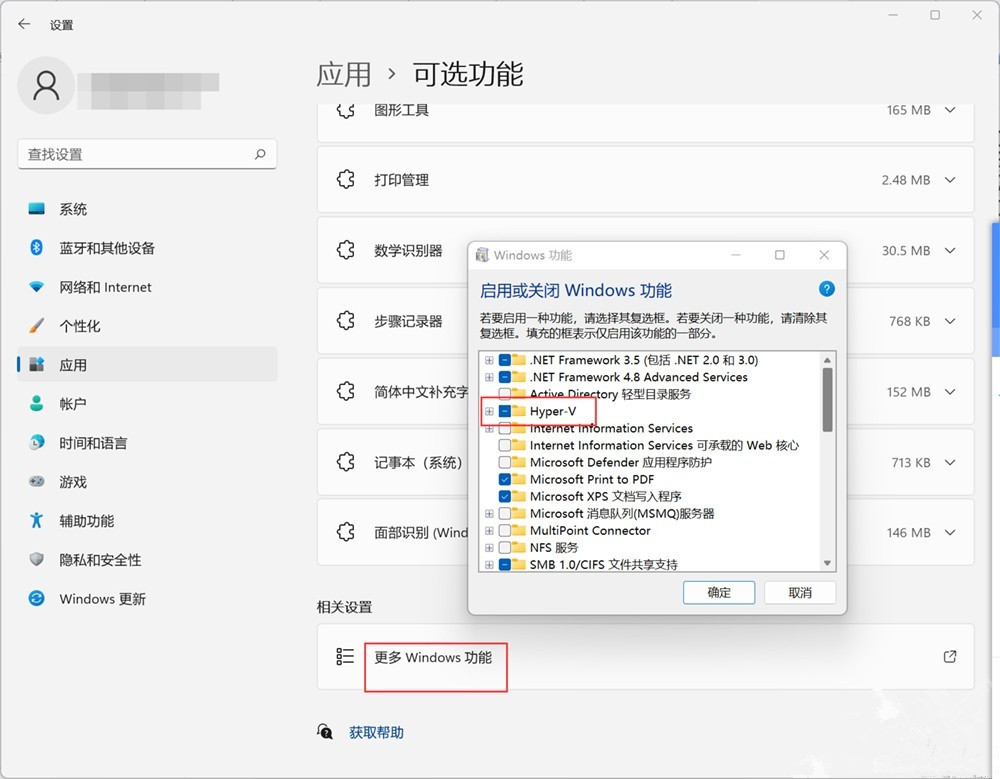
3、上述功能都正常,就有可能是关闭了“虚拟化的安全”功能导致。
按Win+X快捷键,选择“Window 终端(管理员)”。
输入命令“bcdedit /set hypervisorlaunchtype auto”回车,重启电脑即可解决。
注意:开启“虚拟化的安全”功能会导致,雷电、 MUMU等安卓模拟器无法启动。
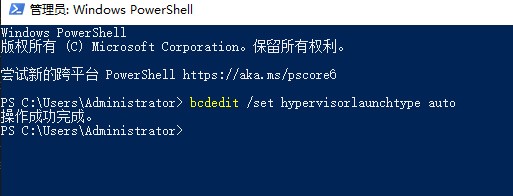
以上是win11安卓子系统无法打开怎么办?win11安卓系统打开没反应问题解析的详细内容。更多信息请关注PHP中文网其他相关文章!




